Как да коригирате принтера HP DeskJet 2755e, който не се свързва с WiFi
разни / / July 26, 2022
Безжичните принтери HP DeskJet са популярни заради удобството си за използване, тъй като трябва само да добавите устройството към вашата WiFi мрежа. Но понякога се сблъсква с някои проблеми с мрежовата съвместимост. Ако вашият принтер HP DeskJet 2755e не се свързва с WiFi, не се притеснявайте! Това е често срещан проблем. В тази публикация ще очертая решенията, ако вашият принтер HP DeskJet не се свързва с WiFi.
Съдържание на страницата
-
Как да коригирате принтера HP DeskJet 2755e, който не се свързва с WiFi
- Метод 1: Извършете основно отстраняване на неизправности:
- Метод 2: Актуализирайте или преинсталирайте драйвера на принтера:
- Метод 3: Нулирайте мрежата до настройките по подразбиране:
- За да свържете вашия принтер към мрежата:
Как да коригирате принтера HP DeskJet 2755e, който не се свързва с WiFi
Уверете се, че вашият безжичен принтер е по-близо до вашия рутер и има правилната конфигурация на WiFi настройките. Също така е важно да изчакате вашият принтер да завърши автоматизираната си инсталация и калибриране.
Метод 1: Извършете основно отстраняване на неизправности:
Ако вашият принтер на HP не се свързва с WiFi, можете да започнете, като опитате да отстраните някои основни проблеми. Първо проверете връзката между вашия безжичен принтер, компютър и рутер.
Ако това не работи, опитайте да го изключите и включите вашия принтер HP. Изключете принтера, извадете щепсела, изчакайте две минути, свържете отново кабела и го включете отново. Сега разберете дали вашият принтер все още не се свързва с WiFi.
Освен това опитайте да свържете отново принтера си към WiFi. Понякога вашият интернет или рутер може да се повреди и да не работи правилно. Така че, имайте търпение и изчакайте няколко минути.
Метод 2: Актуализирайте или преинсталирайте драйвера на принтера:
Неправилните драйвери са често срещана причина принтерът на HP да не се свързва с WiFi. Ако имате този проблем, може да се наложи да актуализирате или преинсталирате драйвера на принтера.
Реклами
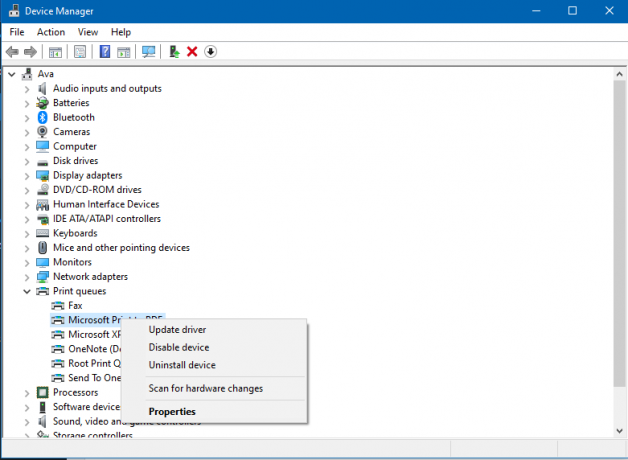

- Търся Диспечер на устройства от менюто "Старт".
- Изберете свързания принтер от списъка с устройства и щракнете с десния бутон върху него
- От падащото меню изберете Актуализирайте драйвера.
- Сега щракнете върху Автоматично търсене на драйвер актуализации.
- Инсталирайте най-новия драйвер според указанията на екрана и рестартирайте компютъра
Метод 3: Нулирайте мрежата до настройките по подразбиране:
Ако горепосочените методи не решат проблема ви, нулирайте мрежата на принтера си към стандартните настройки. Някои проблеми в настройките могат да накарат вашия принтер HP да не се свърже с WiFi. За това:
- Задръжте натиснат Безжичен и Отказ бутони за няколко секунди. Сега може да видите бутона за захранване да мига; след това индикаторът за безжична връзка ще мига.
2. Това ще нулира мрежата до нейните настройки по подразбиране. Сега свържете отново принтера към вашата WiFi мрежа. Синята светлина ще стане ярка.
За да свържете вашия принтер към мрежата:
- Първо натиснете Безжичен и Продължи бутони едновременно на контролния панел.
- Отворете настройките за WiFi на вашия компютър и го свържете към вашия принтер.
- Изберете своя принтер от списъка с думата DIRECT.
- Сега щракнете върху WiFi Direct сигнал на принтера. Ако е поискана парола, въведете стандартната парола 12345678.
- Стартирайте браузър на вашия компютър и отидете на 192.168.223.1 (адрес на EWS страницата на принтера)
- От тази страница щракнете върху Мрежа> Безжична> Съветник за безжична настройка.
- Изберете мрежата, към която вашият принтер трябва да се свърже, след което въведете паролата. Синята светлина ще показва дали вашият принтер HP DeskJet се е свързал успешно.
И така, това са всички методи за коригиране на принтера HP DeskJet 2755e, който не се свързва с проблема с WiFi. Ако принтерът все още има проблеми, предлагам да се свържете с отдела за поддръжка на клиенти на HP. Моля, коментирайте по-долу, ако имате въпроси. За повече актуализации следвайте GetDroidTips!



